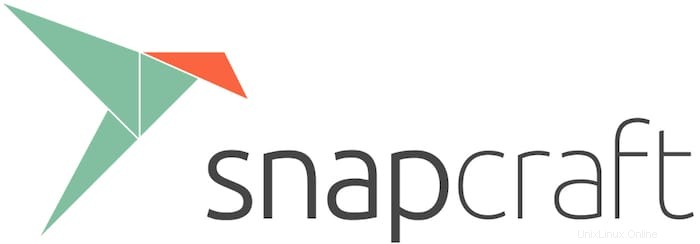
En este tutorial, le mostraremos cómo instalar Snap en Debian 11. Para aquellos que no lo sabían, Snap es un formato de paquete desarrollado por Canonical que se puede instalar en varios aplicaciones y paquetes disponibles en el repositorio de Snapcraft. Las instantáneas son más rápidas de instalar, más fáciles de crear, más seguras de ejecutar y se actualizan de forma automática y transaccional para que su aplicación esté siempre actualizada y nunca se dañe.
Este artículo asume que tiene al menos conocimientos básicos de Linux, sabe cómo usar el shell y, lo que es más importante, aloja su sitio en su propio VPS. La instalación es bastante simple y asume que se están ejecutando en la cuenta raíz, si no, es posible que deba agregar 'sudo ' a los comandos para obtener privilegios de root. Le mostraré la instalación paso a paso del administrador de paquetes Snap en Debian 11 (Bullseye).
Requisitos previos
- Un servidor que ejecute uno de los siguientes sistemas operativos:Debian 10 o Debian 11.
- Se recomienda que utilice una instalación de sistema operativo nueva para evitar posibles problemas
- Un
non-root sudo usero acceder alroot user. Recomendamos actuar como unnon-root sudo user, sin embargo, puede dañar su sistema si no tiene cuidado al actuar como root.
Instalar Snap en Debian 11 Bullseye
Paso 1. Antes de instalar cualquier software, es importante asegurarse de que su sistema esté actualizado ejecutando el siguiente apt comandos en la terminal:
sudo apt update sudo apt upgrade
Paso 2. Instalación de Snap en Debian 11.
De forma predeterminada, Snap está disponible en el repositorio base de Debian 11. Entonces, ahora ejecute el siguiente comando para instalar Snap en su sistema Debian:
sudo apt install snapd sudo snap install core
Opcional, también puede instalar la GUI gráfica de Snap-Store usando el siguiente comando:
sudo snap install snap-store
Una vez completada la instalación, habilite Snap (para que se inicie automáticamente al arrancar el sistema), inicie y verifique el estado con los siguientes comandos:
sudo systemctl start snapd sudo systemctl enable snapd sudo systemctl status snapd
Paso 3. Uso de Snap.
Puede instalar cualquier paquete disponible en el repositorio Snap con el siguiente comando:
snap install package-name
Por ejemplo, instale la aplicación Discord en Debian 11 usando el software de administración de paquetes Snap. Ejecute el siguiente comando a continuación:
sudo snap install discord
Para ver una lista de todos los Snap instalados en su sistema, ingrese lo siguiente:
snap list
El comando de ayuda permite ver las opciones de comando para usar con Snap:
snap --help
¡Felicitaciones! Ha instalado Snap con éxito. Gracias por usar este tutorial para instalar la última versión del administrador de paquetes Snap en Debian 11 Bullseye. Para obtener ayuda adicional o información útil, le recomendamos que consulte la sitio web oficial de Snap.